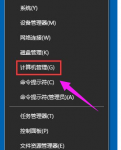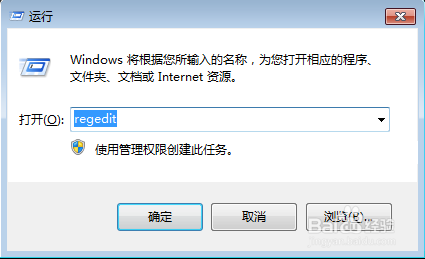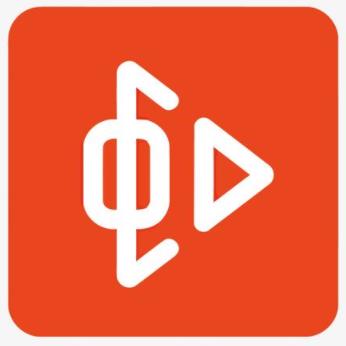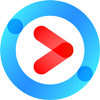电脑使用久了系统突然崩溃,这时我们会选择重装回原来的系统。但是有些小伙伴不知道如何重装电脑系统,接下来小编就以win10为例给小伙伴们讲解一下如何使用云骑士装机大师一键重装系统的教程。
云骑士win10系统一键重装软件下载地址:www.yunqishi.net
1、首先到云骑士官网下载云骑士装机大师 软件,我们打开下载好的云骑士装机大师 ,接着点击一键装机,在此有三个选项供我们选择 ,点击系统重装

2、接着云骑士会先检测本地环境是否符合装机条件,我们等待一会 ,检测完后再点击下一步

3、接着就进入选择系统的界面,选择微软官方原版 ,在选项中有win10 win7 XP等系统,按需求选择,在这里选择安装win10 64位系统

4、在下拉菜单中选择安装专业版

5、然后进入备份 ,选择要备份的文件后点击下一步

6、接着出现一个提示框 ,我们点击安装系统

7、在这里等待的时间比较久 ,需要大家耐心点哦,系统下载完成后会自动重启进行系统重装,在此也需要等待一段时间

8、当我们看到进入系统桌面后就安装完成了